Se você procura um opção de cliente para a rede Discord, conheça e veja como instalar o cliente Discord Lightcord no Linux via AppImage.
Lightcord é um cliente simples e personalizável para Discord. Ele inclui BandagedBD, Glasstron e uma API do tipo discord.js.
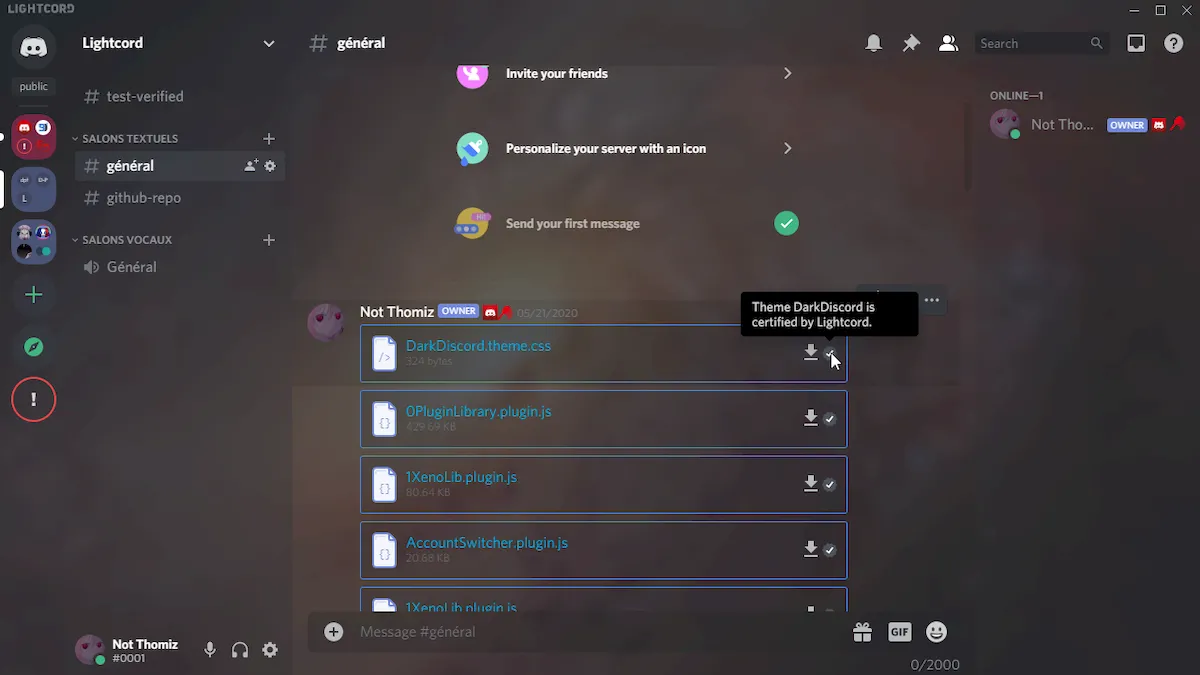
Esses são os recursos do Lightcord:
- Cliente autônomo – Lightcord foi desenvolvido para ser autônomo, ou seja, não será interrompido nas atualizações do Discord!
- BetterDiscord embutido – Use quase qualquer plugin ou tema BetterDiscord!
- Presença rica personalizada fácil – Nosso método de fazer isso garante que você não seja banido!
- Feito para privacidade – Lightcord bloqueia automaticamente os rastreadores do Discord e desfoca seu e-mail, mantendo seus dados seguros!
- Emotes Grátis – Envie qualquer emote para outros usuários do Lightcord!
- Login de token – (usuário/bot) [Faça chamadas de servidor com bots]
- AdBlock – Bloqueie automaticamente bots e anúncios em seus DMs!
- Always On Top – Lightcord sempre será mostrado na frente de qualquer outra janela!
- Experimentos – Acesse os experimentos ocultos do Discord com um único clique!
- Guias – Tenha várias guias abertas para fazer mais!
- Habitação HypeSquad – Mude facilmente sua casa HypeSquad, sem necessidade de teste!
- Distintivos – Pessoas importantes como os desenvolvedores possuem distintivos especiais para garantir que você saiba quem é quem!
Infelizmente, o Lightcord foi abandonado e não recebe mais suporte ou atualizações, mas ainda pode ser instalado.
Como instalar o cliente Discord Lightcord no Linux via arquivo AppImage
Para instalar o cliente Discord Lightcord no Linux via arquivo AppImage, você deve fazer o seguinte:
Passo 1. Abra um terminal;
Passo 2. Confira se o seu sistema é de 32 bits ou 64 bits, para isso, use o seguinte comando no terminal:
uname -mPasso 3. Se seu sistema é de 64 bits, use o comando abaixo para baixar o programa. Se o link estiver desatualizado, acesse essa página, baixe a última versão e salve-o com o nome lightcord.appimage:
wget https://github.com/Lightcord/Lightcord/releases/download/v0.1.9/lightcord-linux-x86_64.AppImage -O yyy.appimagePasso 4. Dê permissão de execução para o arquivo baixado;
chmod a+x lightcord.appimagePasso 5. Agora instale o programa com o comando;
sudo ./lightcord.appimage --installPasso 6. Quando você inicia o arquivo pela primeira vez, será perguntado se deseja integrar o programa com o sistema. Clique em “Yes” (Sim) se quiser integrá-lo ou clique em “No” (Não), se não quiser. Se você escolher Sim, o iniciador do programa será adicionado ao menu de aplicativos e ícones de instalação. Se você escolher “No”, sempre terá que iniciá-lo clicando duas vezes no arquivo AppImage.
Pronto! Agora, após instalar o cliente Discord Lightcord no Linux via AppImage, você pode iniciar o programa no menu Aplicativos/Dash/Atividades ou qualquer outro lançador de aplicativos da sua distro, ou digite lightcord ou em um terminal, seguido da tecla TAB.
Integrando os aplicativos AppImage no sistema
Se você quiser integrar melhor esse programa no seu sistema, instale o AppImageLauncher, usando esse tutorial:
Como instalar o integrador AppImageLauncher no Linux